1.说明
元素定位方式有多种,Android也有自身独有的定位方式。下面就单独介绍其基于uiautomator定位元素的方法。
基本语法:driver.find_element_by_android_uiautomator(xx)
参考文档:https://developer.android.google.cn/reference/androidx/test/uiautomator/UiSelector?hl=en
2.appium获取app包名和activityName

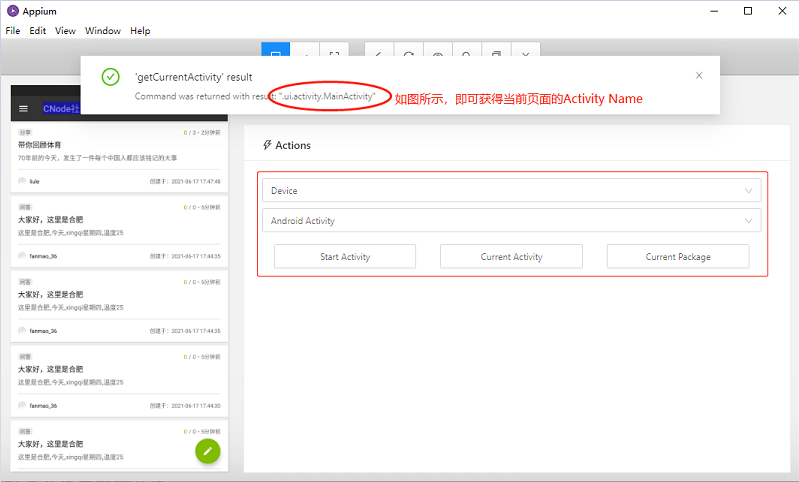
3.Uiautomator 元素定位
3.1 resourceId 属性定位
# resourceId(以下2种写法,执行效果一致,使用其中一种即可) # driver.find_element_by_id("com.sina.weibo:id/rightBtn_wrapper").click() driver.find_element_by_android_uiautomator('new UiSelector().resourceId("com.sina.weibo:id/titleSave")').click()
3.2 contenet-des属性定位
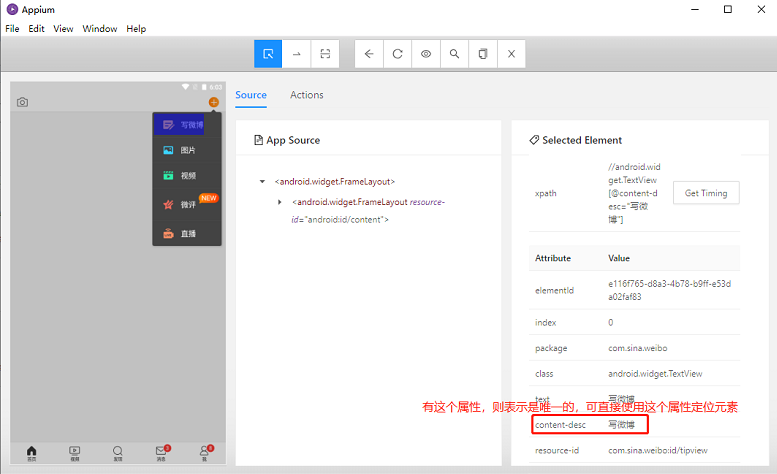
# description 也是用contenet-des属性定位 # driver.find_element_by_accessibility_id("写微博").click() driver.find_element_by_android_uiautomator('new UiSelector().description("写微博")').click()
3.3 组合定位
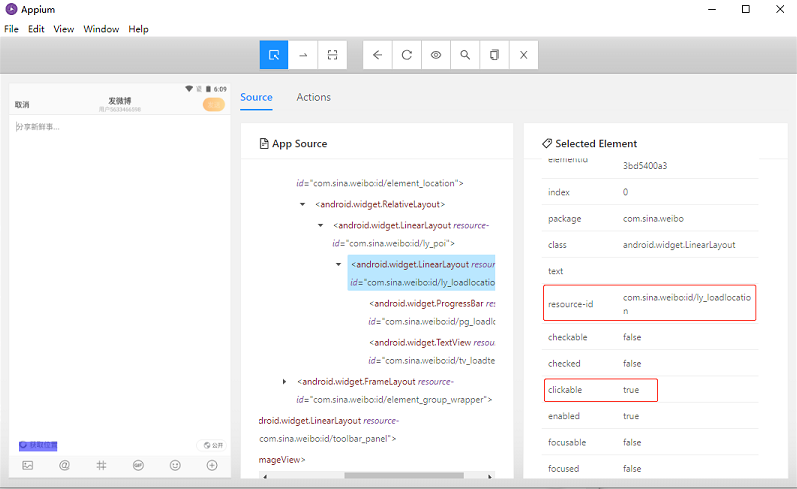
# 组合定位 # driver.find_element_by_id("com.sina.weibo:id/ly_loadlocation").click() # resourceId 和clickable组合定位 driver.find_element_by_android_uiautomator('new UiSelector().resourceId("com.sina.weibo:id/ly_loadlocation").clickable(true)').click()
其他示例:
# id与text属性组合 driver.find_element_by_android_uiautomator('resourceId("com.baidu.yuedu:id/webbooktitle").text("小说")') # class与text属性组合 driver.find_element_by_android_uiautomator('className("android.widget.TextView").text("图书")')
3.4 childSelector 定位(根据父元素查找子元素)

# 父元素定位 driver.find_element_by_android_uiautomator('resourceId("com.baidu.yuedu:id/rl_tabs")') # 先找到父亲,再找儿子 driver.find_element_by_android_uiautomator('resourceId("com.baidu.yuedu:id/rl_tabs").childSelector(text("小说"))')
3.5 兄弟定位fromParent
有时候父元素不好定位,但是跟他相邻的兄弟元素很好定位,这时候就可以通过兄弟元素,找到同一父级元素下的子元素
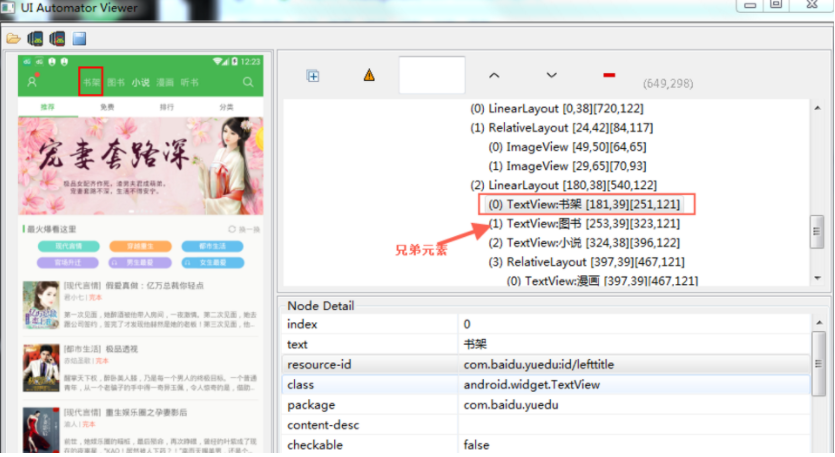
#兄弟关系fromParent # brother = 'resourceId("com.baidu.yuedu:id/lefttitle").fromParent(text("图书"))' driver.find_element_by_android_uiautomator('resourceId("com.baidu.yuedu:id/lefttitle").fromParent(text("图书"))')
4.UiScrolleable 滚动视图窗口
UiScrolleable参考: https://developer.android.com/reference/android/support/test/uiautomator/UiScrollable.html
appium 使用说明文档:https://appium.io/docs/en/writing-running-appium/android/uiautomator-uiselector/
from appium import webdriver from appium.webdriver.common.touch_action import TouchAction desired_caps = { 'platformName': 'Android', # 测试Android系统 'platformVersion': '7.1.2', # Android版本 可以在手机的设置中关于手机查看 'deviceName': '127.0.0.1:62001', # adb devices 命令查看 设置为自己的设备 'automationName': 'UiAutomator2', # 自动化引擎 'noReset': True, # 不要重置app的状态 'fullReset': False, # 不要清理app的缓存数据 'appPackage':"org.cnodejs.android.md", # 应用的包名 'appActivity': ".ui.activity.MainActivity" # 应用的活动页名称 } driver = webdriver.Remote('http://127.0.0.1:4723/wd/hub',desired_capabilities=desired_caps) import time # 等待页面加载成功 time.sleep(3) scrolled = 'new UiScrollable(new UiSelector().resourceId("org.cnodejs.android.md:id/recycler_view")).flingToEnd(20)' driver.find_element_by_android_uiautomator(scrolled)